Win 8笔记本企业版系统安装与激活office2010的办法 - 笔记本之家
office2010软件功能强大,是很多用户的装机必备软件,不过有许多用户在升级到win8.1雨木风林企业版系统之后,由于全新操作界面和方式,不知道要怎么进行安装和激活office2010,其实方法很简单,下面小编就给大家讲解一下Win8.1 u教授装机版系统安装和激活office2010的方法吧。
1、准备office2010正版安装包(可去官网下载),mini-KMS_Activator激活工具包;
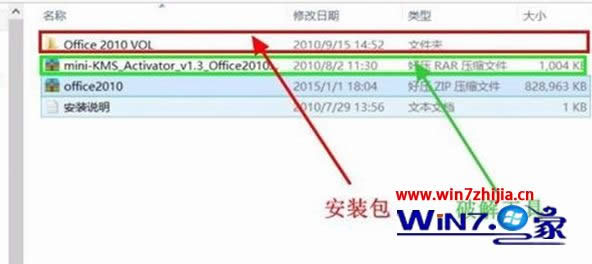
2、找到office2010的安装文件,双击进行安装不需要输入验证码也不需要断网,点立即安装就跳到第四步;
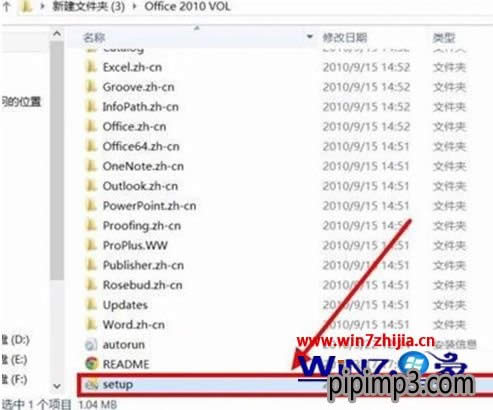
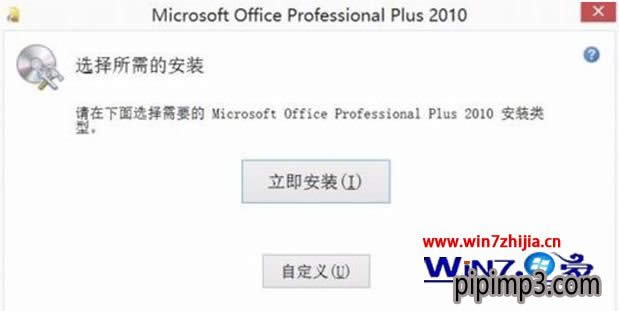
3、把不需要的模块勾选掉设置为不可以即可,点击文件位置选择安装位置,然后点击立即安装;
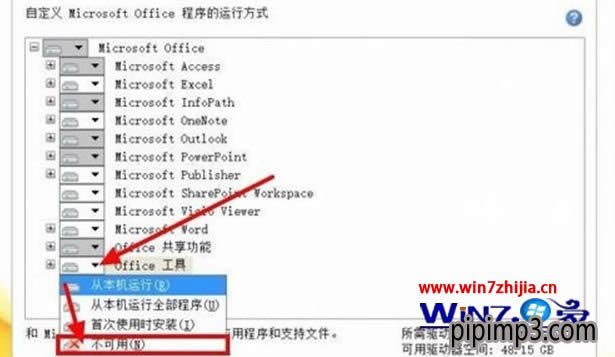

4、office进入读条大约5分钟左右安装完成直接点击关闭;

5、Windows8.1比较奇葩安装完成后没有桌面图标要自己去找。具体步骤如下点击左下角开始进入桌面,点击图示中的下拉箭头进入应用界面;
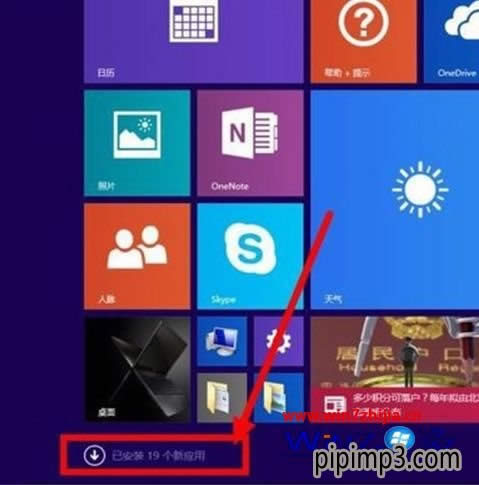
6、在应用界面我们可以看到刚刚安装的office软件,现在是没有激活的可以随便打开一个来看,也可以打开图示的Microsoft Access2010点击帮助来看,以上打开的看过之后直接关闭即可;
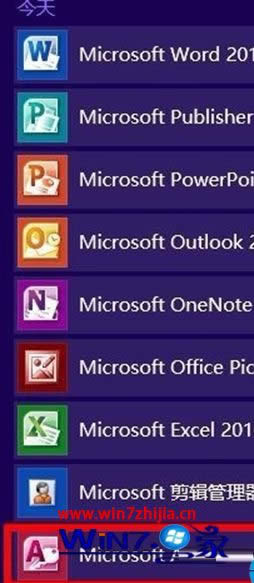
7、找到mini-KMS_Activator激活工具包右键点击-选择以管理员身份运行,此时就可以看到图示的窗口;
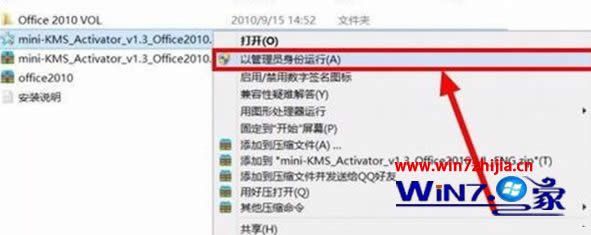
8、单击图中绿色框按钮布置服务器,此时弹出第二幅图的窗口,键盘输入y回车确认,之后把第二浮图的窗口关闭即可;
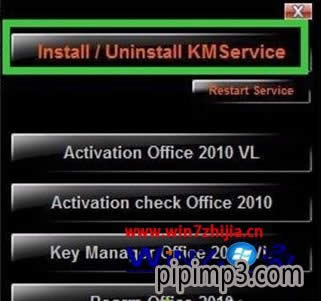
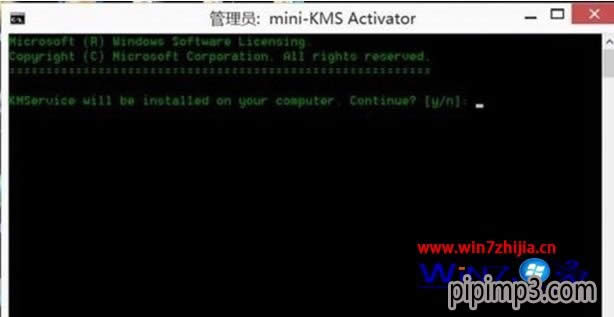
9、点击Rearm office 2010进行重置弹出窗口和上一步的处理办法一样,接着点击Activate office 2010 VL进行激活;
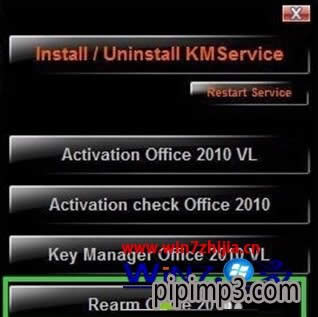
10、弹出下列窗口,激活成功,可以方心使用。
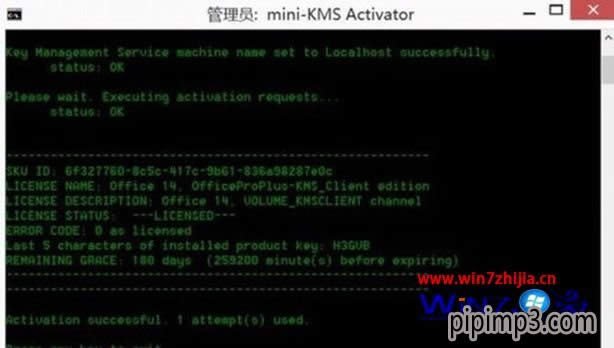
关于Win8.1安装和激活office2010的方法就给大家介绍到这边了,有需要的用户们不妨可以按照上面的方法步骤来进行操作就可以了。